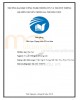YOMEDIA

ADSENSE
Bài giảng Ánh sáng 3DS Max camera - Nhật Hiếu
168
lượt xem 20
download
lượt xem 20
download
 Download
Vui lòng tải xuống để xem tài liệu đầy đủ
Download
Vui lòng tải xuống để xem tài liệu đầy đủ
Ánh sáng 3DS Max là dạng nguồn sáng có 1 điểm và lan tỏa theo mọi hướng. Nguồn sáng Ommi được sử dụng tốt trong việc mô phỏng các loại ánh sáng không định hướng như: Ánh sáng mặt trời, ánh sáng của bóng đèn không chói trên tường. Mời các bạn cùng tham khảo "Bài giảng Ánh sáng 3DS Max camera - Nhật Hiếu" để nắm bắt được những nội dung chính.
AMBIENT/
Chủ đề:
Bình luận(0) Đăng nhập để gửi bình luận!
Nội dung Text: Bài giảng Ánh sáng 3DS Max camera - Nhật Hiếu
- BIÊN SOẠN : NHẬT HIẾU - 1 01222249995
- Ommi: • Là dạng nguồn sáng có 1 điểm và lan tỏa theo mọi hướng. Nguồn sáng Ommi được sử dụng tốt trong việc mô phỏng các loại ánh sáng không định hướng như: ánh sáng mặt trời, ánh sáng của bóng đèn không chói trên tường... 01222249995 BIÊN SOẠN : NHẬT HIẾU - Target Spot & Free Spot: • Là dạng nguồn sáng theo chùm, chiếu sáng từ 1 điểm theo hình nón, giống như nguồn sáng từ đèn pin soi trong đêm tối hoặc chùm sáng trên sân khấu chiếu sáng từ 1 điểm và rọi sáng tập trung vào đối tượng trên sân khấu • Loại nguồn sáng này chia làm 2 loại: có đích (Target Spot) và không có đích (Free Spot). 2
- Target Direct & Free Direct: Tạo ra hiệu ứng của ánh sáng tia laser... • Loại nguồn sáng này cũng chia làm 2 loại: có đích (Target Direct) và không có đích (Free Direct). 01222249995 BIÊN SOẠN : NHẬT HIẾU - • + Loại có đích: khi di chuyển đèn thì chùm tia di chuyển theo nhưng vùng được chiếu sáng không di chuyển vì mục tiêu chiếu sáng là một điểm cố định và độc lập với đèn. • + Loại không có đích: khi di chuyển đèn thì chùm tia và vùng chiếu sáng cũng di chuyển theo 3
- Các thông số của Light: • + Exclude: cho phép các vật thể nhận hay không nhận ánh sáng của đèn. Intensity/Color/Attenuation: 01222249995 BIÊN SOẠN : NHẬT HIẾU - • -Multipler: tăng độ sáng của đèn. • -Constrat: độ tương phản của đèn. • -Softten diff edge: làm mềm cạnh. • -Cast shadow: đèn tạo bóng đổi. 4
- Thay đổi tính chất của đèn: • -Near: gần. • -Far: xa. 01222249995 BIÊN SOẠN : NHẬT HIẾU - • -Decay: độ sáng giảm dần. • - Spotlight Parameters: các thông số về chùm tia. • -Hostpot: vùng sáng rõ của đèn. • -Falloff: vùng sáng khuyếch tán của đèn. • -Show cone: cho thấy chùm tia của đèn. 5
- • -OverShoot: đèn không còn định hướng khi được bật. • -Circle: đèn tạo tia tròn. • -Rectangle: đèn tạo tia vuông. • -Aspect: tỷ lệ ngang dọc đối với tia vuông. 01222249995 BIÊN SOẠN : NHẬT HIẾU - • -Bitmap fit: tia vuông sẽ được bao trùm với bitmap. Shadow Parameters: • -Use global settings: dùng thông số toàn cục. • -Use shadow maps: tạo bóng đậm nhạt. • -Use ray trace shadow: tạo bóng trong suốt. 6
- Nguồn sáng trắc quang • Bạn có thể tạo ra các loại nguồn sáng này thông qua menu Create/Lights/Photometric Lights. 01222249995 BIÊN SOẠN : NHẬT HIẾU - 1. Point Light: bao gồm có đích (target) và không có đích (Free) loại nguồn sáng này là một điểm trong không gian. • + Isotropic: chế độ này giống như nguồn sáng Omni và toả sáng theo mọi hướng. • + Spot: chế độ này giống như nguồn sáng rọi (spotlight), bạn có thể điều chỉnh vị trí hotspot và khu vực and falloff. • + Web: chế độ này sử dụng file chứa những thông tin trắc quang (IOR) để thể hiện nguồn sáng. 7 2. Linear Light: cũng bao gồm 2 loại, có đích (target) và không có đích (Free) nguồn sáng này là một đường trong không gian.
- • Diffuse: chế độ này phát ra ánh sáng với cường độ cao nhất theo góc vuông tới một bề mặt. Cường • độ chiếu sáng sẽ giảm dần khi góc càng tăng. • Web: chế độ này sử dụng file chứa những thông tin trắc quang để thể hiện nguồn sáng. 01222249995 BIÊN SOẠN : NHẬT HIẾU - 3. Area Light: nguồn sáng này là một hình chữ nhật • trong không gian. • Diffuse: Tương tự như tham số Diffuse của nguồn sáng Linear. • Web: Tương tự như tham số Web của nguồn sáng Linear. • 4. Nguồn ánh sáng tự nhiên bao gồm: 8 • IES , Sun Light và IES Sky Light
- • TURBIDITY: được định nghĩa như số lượng bụi không gian trong bầu không khí .Giá trị của nó càng nhỏ thì cho bầu trời càng xanh và sạch,còn ánh sáng mặt trời thì như ở các vùng quê.trong khi đó giá trị lớn hơn thì nó càng tăng sắc độ vàng cam của bầu trời như ở các 01222249995 BIÊN SOẠN : NHẬT HIẾU - thành phố lớn. • -OZONE :được khống chế giữa giá trị 0 và 1,giá trị nhỏ cho ánh sáng màu vàng,giá trị lớn cho ánh sáng xanh hơn. • -INTENSITY MUL:Độ chói của cường độ ánh sáng. • -SIZE MUL: Khống chế sự hiển thị của kích thước mặt trời (chỉ cần thiết khi bức ảnh cần sự xuất hiện của mặt 9 trời).
- • -SHAWDOW SUBDIVS: Điều chỉnh số lượng samples cho bóng đổ khu vực của các vật thể khi mặt trời chiếu đến càng tăng nhiều SUBDIVS thì bóng đổ càng chất lượng,nhưng thời gian render tăng nhiều hơn. 01222249995 BIÊN SOẠN : NHẬT HIẾU - • -SHADOW BIAS: Điều chỉnh bóng đổ rời xa hoặc hướng lại gần vật thể. • -PHOTON EMIT: Điều chỉnh bán kính phát ra các photon ánh sáng. 10
- • 1. Target: máy quay phim có mục tiêu. Loại máy này sử dụng dễ dàng và cho hiệu quả cao. • 2. Free: máy quay phim tự do, không có điểm neo cố định. 01222249995 BIÊN SOẠN : NHẬT HIẾU - Hiệu chỉnh máy quay bằng trực quan: • Máy quay phim sau khi tạo có thể được hiệu chỉnh lại cho phù hợp hơn bằng công cụ di chuyển (select and move), hay công cụ quay (select and rotate). Hiệu chỉnh máy quay phim bằng tham số: • Bảng cuộn Parameters: • + Lens: tiêu cự của ống kính (trị số này tạo ra độ rộng của góc quay, được thể hiện bởi thông số FOV) 11
- • Thực hành: gắn camera chạy theo đường dẫn • 1. Vào menu File/Reset để khởi tạo lại Max • Trong khung nhìn Top, hãy tạo ra một Teaport, một Box, một Sphere di 01222249995 BIÊN SOẠN : NHẬT HIẾU - chuyển cho Sphere01 vào giữa Teaport01 và Box01 ở hai bên. • 2. Vào menu Create/Shapes/Circle và tạo ra một hình tròn bao quanh 3 vật thể vừa tạo. Ấn phím G để tắt đường lưới. • 3. Click chuột vào menu Create/Cameras/Target Camera và tạo ta một camera như hình dưới. 12
- • 4. Vào bảng Motion • Tìm đến bảng cuộn Look At Parameters. Click chuột vào Pic target, ấn phím H và chọn Sphere01 click OK • 5. Tìm đến bảng cuộn Assign Controller, click chuột vào Position 01222249995 BIÊN SOẠN : NHẬT HIẾU - • 6. Tiếp tục click chuột vào ? để mở bảng Asign Position Controller -> chọn Path Constraint ->Click OK • 7. Tìm đến bảng cuộn Path Parameters. Click chuột vào Add path, ấn phím H, chọn Circle01 click OK. Lúc này Camera đã được gắn với Circle01. • 8. Click chuột phải vào khung nhìn Perspective, ấn phím C để bật Camera 13 • 9. Ấn phím ? để kiểm tra sự hoạt động của camera.
- • Camera VRAY tái hiện lại một máy ảnh hay camera kỹ thuật số thực • I/ Basic parameters • 1. Type: still cam dùng để ren ảnh tĩnh, movie cam và video cam dùng trong diễn hoạt hoạt cảnh. 01222249995 BIÊN SOẠN : NHẬT HIẾU - • 2. Film gate(mm) 36: Đây chính là kích thước cảm biến của 1 máy ảnh full frame, hay là chiều rộng của phim trên máy ảnh phim, thông số này càng tăng lên thì viền đen xung quanh ảnh sẽ càng rõ và tiêu cự của cam sẽ càng lớn. Nên giữ nguyên thông số này, ko thay đổi. • • 3. Focal length (mm) : tiêu cự của camera (trên máy ảnh thể hiện tiêu cự của ống kính). Thay đổi thông số thích hợp để tránh hiện tượng hình ảnh biến dạng ( không nhỏ hơn 24 ) • 14 • 4. Zoom factor: Mô phỏng zoom số trên máy ảnh
- • 5. Horizontal offset: Căn gióng lề ảnh theo chiều ngang • 6. Vertical offset: Căn gióng lề ảnh theo chiều dọc. • 7. F-number: Đây là thông số điều khiển độ mở của ống kính trên máy ảnh, tương ứng với nó thì ở trên vray camera, F càng nhỏ ảnh càng sáng, và 01222249995 BIÊN SOẠN : NHẬT HIẾU - ngược lại. Khi muốn ren kiểu xóa phông hay thuật ngữ gọi là D.O.F thì độ F càng nhỏ, trường ảnh nét càng mỏng, phông đằng sau càng mờ và ngược lại. Khi thay đổi F 2 tấm plane trên vray cam ở trong khung nhìn cũng thu giãn tương ứng. Hiển thị giới hạn vùng ảnh rõ của camera. • 8. Distortion: Thông số này dùng để bẻ cong trường ảnh rõ, 15
- • 11. Specify focus: Dùng để điều khiển cự li vùng ảnh rõ theo khoảng cánh chính xác . • 12. Exposure: Sự phơi sáng. Dấu kiểm này phải được tick để thông số shutter speed có hiệu lực. • 13. Vignetting: Thay đổi trọng tâm cho bức hình 01222249995 BIÊN SOẠN : NHẬT HIẾU - • 14. White balance: Cân bằng trắng. Ở máy ảnh thông số này rất quan trọng, nó quyết định tone màu của ảnh. • 15. Shutter speed: Đây là thông số quyết định độ sáng tối của bức ảnh . Ở trên máy ảnh thì nó là thông số chỉ thời gian hở của màn chập để ánh sáng lọt qua vào cảm biến. Thông số này càng lớn thì thời gian ánh sáng lọt qua càng nhỏ ,lượng ánh sáng đi qua càng ít và ảnh sẽ tối hơn. 16
- • 17. Film speed (ISO) quy định mức nhạy sáng của cảm biến. Thông số này càng cao thì ảnh càng sáng và ngược lại. • II/ Bokeh effects - Hiệu ứng Bokeh 01222249995 BIÊN SOẠN : NHẬT HIẾU - • Bokeh chính là những điểm sáng hình lục giác, hình ngũ giác... Mờ phía hậu cảnh trong trong các bức hình đòi hỏi tính nghệ thuật • 1. Blades: Ở trong ống kính máy ảnh thì đây là các lá thép ghép lại để điều chỉnh khẩu độ. Thông số này chính là cạnh của bokeh 17
- • III/ Sampling - Hiệu ứng xóa phông • 1. Depth - of - field: Cách ren xóa phông. Khi dấu kiểm này được chọn thì vùng ảnh rõ và mờ của vray cam bắt đầu có hiệu lực.Tuy nhiên thời gian lại tăng lên đáng kể. 01222249995 BIÊN SOẠN : NHẬT HIẾU - • 2. Motion blur: hiệu ứng làm nhòe • 3. Subdivs: Độ mịn của phần phông bị xóa. Mặc định là 6 nhưng cần tăng lên 12 để có chất lượng ảnh tốt hơn. Thông số này ảnh hưởng rất lớn đến thời gian render 18

Thêm tài liệu vào bộ sưu tập có sẵn:

Báo xấu

LAVA
AANETWORK
TRỢ GIÚP
HỖ TRỢ KHÁCH HÀNG
Chịu trách nhiệm nội dung:
Nguyễn Công Hà - Giám đốc Công ty TNHH TÀI LIỆU TRỰC TUYẾN VI NA
LIÊN HỆ
Địa chỉ: P402, 54A Nơ Trang Long, Phường 14, Q.Bình Thạnh, TP.HCM
Hotline: 093 303 0098
Email: support@tailieu.vn